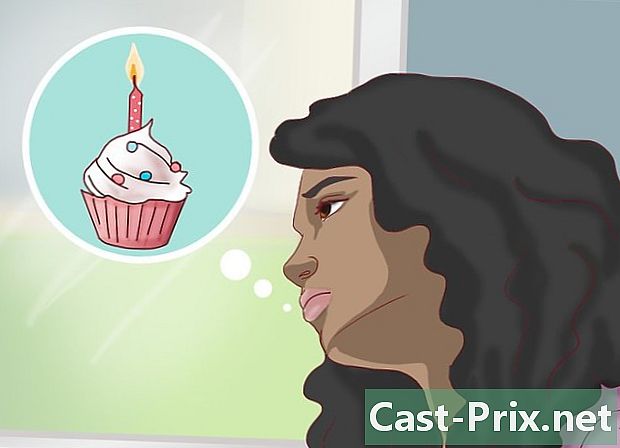میک OS X پر غلطی سے حذف شدہ فائلوں کو بازیافت کرنے کا طریقہ
مصنف:
Roger Morrison
تخلیق کی تاریخ:
22 ستمبر 2021
تازہ کاری کی تاریخ:
1 جولائی 2024

مواد
- مراحل
- طریقہ 1 میک کے ری سائیکل بن کا استعمال کریں
- ٹائم مشین کا استعمال 2
- طریقہ 3 ڈیٹا کی بازیابی کے پروگرام کا استعمال کریں
ایپل برانڈ کے کمپیوٹر کے مالک ، آپ یقینا one ایک دن ایسی فائلیں حذف کردیں گے جو افسوس نہیں ہونا چاہئے۔ یقینا. ، سب سے پہلے آپ کو یہ چیک کرنا ہے کہ آپ کی فائلیں واقعی کوڑے دان سے غائب ہو گئیں ہیں۔ اگر یہ معاملہ ہے تو ، خیال رکھیں کہ یہ ٹائم مشین کے خود کار طریقے سے بیک اپ یا کسی تیسری پارٹی کی بازیابی کی درخواست کے ذریعے پایا جاسکتا ہے۔
مراحل
طریقہ 1 میک کے ری سائیکل بن کا استعمال کریں
-

ٹوکری کے مندرجات دکھائیں۔ اپنے میک کے گودی کے ایک سرے پر کوڑے دان کے آئیکون پر ڈبل کلک کریں۔ اس کے مشمولات پھر ایک مخصوص ونڈو میں دکھائے جائیں گے۔ -

خارج شدہ فائلوں کو تلاش کریں۔ اگر کوڑے دان بھرا ہوا ہے تو ، کھڑکی کے مندرجات پر سکرول کریں اور ان فائلوں کو تلاش کریں۔ آپ ونڈو کے سب سے اوپر تلاش بار میں فائلوں کا نام بھی ٹائپ کرسکتے ہیں۔- اگر فائلیں اب وہاں موجود نہیں ہیں تو ، ٹائم مشین کی بدولت آپ شاید ان کو بازیافت کرسکیں گے۔
-

حذف شدہ فائلوں کو منتخب کریں۔ کسی فائل پر کلک کریں اور ماؤس کے بٹن کو تھامتے ہوئے بحالی کے ل the فائلوں کا انتخاب کریں۔ بصورت دیگر ، آپ کلید کو تھام سکتے ہیں کے حکم اور اپنی پسند کی ہر فائل پر کلک کریں۔- اگر آپ بغیر کسی استثنا کے تمام فائلوں کی بازیافت کرنا چاہتے ہیں تو ، ونڈو میں کلک کریں اور کلیدی امتزاج بنائیں کے حکم اور A.
-

پر کلک کریں فائل. یہ اسکرین کے اوپری بائیں کونے میں عام مینو بار کا دوسرا مینو ہے۔ آپ ڈراپ ڈاؤن مینو کھولتے ہیں۔ -

پر کلک کریں ری سیٹ. آپ کو یہ اختیار پانچویں مینو آئٹم میں مل جائے گا فائل. اس کا انتخاب کرکے ، آپ کو ہر ایک فائل کو کوڑے دان سے آخری جگہ پر لوٹائیں گے۔- اگر آپشن ری سیٹ اسکرین پر گرے ہوئ ہے ، فائلوں کو کوڑے دان سے نکالیں اور ڈیسک ٹاپ پر رکھیں۔ ان کو منتخب کریں اور کلک کریں ری سیٹ.
ٹائم مشین کا استعمال 2
-

اسپاٹ لائٹ کھولیں (
). اسکرین کے اوپری دائیں کونے میں میگنفائنگ گلاس آئیکون پر کلک کریں۔ اسکرین کے اوپری حصے میں تلاش کا میدان ظاہر ہوگا۔ -

قسم ٹائم مشین. ٹائم مشین کی ایپلی کیشن عنوان کے اوپری حصے میں آتی ہے بہترین نتائج. -

پر کلک کریں ٹائم مشین. اس کا لوگو ہرے رنگ کے پس منظر میں ایک طرح کی گھڑی ہے۔ عام طور پر ، ایسا لگتا ہے کہ اس ایپلی کیشن کے بہتر نتائج برآمد ہوتے ہیں۔ نام پر کلک کریں اور ٹائم مشین کھل جائے گی۔ -

فائلوں پر مشتمل فولڈر منتخب کریں۔ ایسا کرنے کے لئے ، ٹائم مشین ونڈو کے بائیں طرف ، صرف سوال میں موجود فولڈر پر کلک کریں۔ فولڈر کے مندرجات اس وقت ٹھیک پر دکھائے جاتے ہیں۔ -

صحیح بیک اپ تلاش کریں۔ ایک خوبصورت پرانی تلاش کریں جس میں تمام فائلوں کو حذف کیا گیا ہو۔ حالیہ دستاویزات کے دائیں جانب ، اپنی خارج شدہ فائلوں کو دیکھنے کے لئے اوپر کی طرف اشارہ کرتے ہوئے سفید تیر پر کلک کرکے بیک اپ پر واپس جائیں۔- اگر آپ کی فائلیں سب سے قدیم بیک اپ میں ظاہر نہیں ہوتی ہیں تو آپ کی فائلیں ناقابل تلافی گم ہوجاتی ہیں۔
-

بازیافت کرنے کے لئے فائلوں کو منتخب کریں۔ اپنی مطلوبہ فائلوں کو منتخب کرنے کے لئے ماؤس کے بٹن پر کلک کریں اور سلیکشن فیلڈ کو گھسیٹیں ، بصورت دیگر بٹن دبائیں کے حکم اور ہر فائل پر کلک کریں۔ -

پر کلک کریں بحال. یہ ٹائم مشین ونڈو کے نچلے حصے میں گرے بٹن ہے۔ پھر مطلوبہ بحالی کا عمل شروع ہوتا ہے۔- اس ہیرا پھیری کو ٹائم مشین میں دکھائے جانے والے فولڈروں کے ساتھ دہرایا جانا ہے جس میں مٹائ فائلیں ہیں۔
طریقہ 3 ڈیٹا کی بازیابی کے پروگرام کا استعمال کریں
-

ابھی تک اپنے میک کو استعمال نہ کریں۔ حذف شدہ فائلوں کی بحالی کے اپنے امکانات کو زیادہ سے زیادہ کرنے کے ل you ، آپ کو کسی بھی چیز کی بچت روکنی ہوگی۔ کچھ بھی ڈاؤن لوڈ نہ کریں ، نئے فولڈر نہ بنائیں ، فائلوں کا کوئی نیا بیک اپ نہ بنائیں۔ در حقیقت ، اس کی وجہ سے ان کی ہارڈ ڈرائیو کی پٹریوں پر ریکارڈنگ (ہم اوور رائٹنگ کے بارے میں بات کر رہے ہیں) کا باعث بن سکتے ہیں جس پر ابھی بھی آپ کی حذف شدہ فائلیں ہیں۔ -

فائل کی بازیابی کا پروگرام ڈاؤن لوڈ کریں۔ بہترین قیمت اکثر ادا کی جاتی ہے۔ اپنے بازیافت کے امکانات کو ضائع کرنے کے لئے ، بحالی کے پروگرام کو دوسرے کمپیوٹر پر ڈاؤن لوڈ کریں ، یہ نہیں ہے کہ پروگرام کو ہارڈ ڈرائیو پر لکھ کر فائلیں ہٹائیں۔ انتہائی مشہور پروگراموں میں سے یہ ہیں:- فوٹو آرک (مفت)
- ڈسک ڈرل (فیس ، تقریبا 80 80 €)
- ڈیٹا ریسکیو (فیس ، تقریبا 100 100 €)
- EaseUS (فیس ، تقریبا 70 70 €)
-

بازیابی کا پروگرام انسٹال کریں ایک USB کلید پر. اس طرح مشق کرکے ، آپ اپنے میک پر فائلوں کو اتارنے کا خطرہ پھیلاتے ہیں۔- اگر آپ کے USB کلید پورے پروگرام کے انعقاد کے لئے بہت کم ہے تو ، انسٹالیشن فائل کو اپنے میک پر منتقل کریں۔ یہ مثالی نہیں ہے ، لیکن ضرورت بعض اوقات قانون ہوتی ہے۔ ایک اعلی صلاحیت والی USB کلید کا استعمال کریں۔
-

ہارڈ ڈرائیو کا تجزیہ کریں۔ منتخب کردہ پروگرام پر انحصار کرتے ہوئے ، طریقہ کار مختلف ہوسکتا ہے ، لیکن اصول ہمیشہ ایک جیسے رہتے ہیں: آپ وہ میڈیم منتخب کرتے ہیں جس پر فائلوں کو نادانستہ طور پر تباہ کردیا گیا تھا ، پھر آپ ایک بٹن پر کلک کریں جس کو زیادہ کثرت سے پکارا جاتا ہے۔ سکین.- بازیابی پروگرام پر منحصر ہے ، آپ کیس کے لحاظ سے دوسرے اختیارات کم سے کم مفید منتخب کرسکتے ہیں۔
-

بحال کرنے کے لئے فائلوں کو منتخب کریں۔ زیر غور تعاون کی تجزیہ کرنے کے بعد ، آپ کو بازیافت کرنے والی فائلوں کی فہرست ممکنہ بحالی کی ممکنہ فیصد کے ساتھ نظر آئے گی۔ آپ کو صرف ان فائلوں کا انتخاب کرنا ہے جو آپ کی دلچسپی رکھتے ہوں ، وہ فیصد میں بحال ہوں گے۔- فائلوں کے ناموں کو ختم کرنا ایک عام بات ہے ، لہذا آپ کو ہر دستاویز کی جانچ پڑتال کرنی ہوگی کہ یہ معلوم کرنے کے لئے کہ آپ کس کو بازیافت کرنا چاہتے ہیں۔
- تمام فائلوں کو بحال کرنا غیر معمولی ہے۔
-

اپنی فائلوں کو محفوظ کریں۔ فائلیں منتخب ہونے کے بعد ، آپ سے پوچھا جائے گا کہ آپ انہیں کہاں رکھنا چاہتے ہیں۔ اگر آپ کے پاس بحال کرنے کے لئے اور فائلیں ہیں تو ، اصلی میڈیا پر پہلے سے برآمد شدہ فائلوں کو ذخیرہ کرنے سے گریز کریں۔ انہیں کسی بیرونی ہارڈ ڈرائیو یا USB فلیش ڈرائیو میں محفوظ کریں۔- اگر آپ کو بہت ساری دستاویزات بازیافت کرنے کی ضرورت ہے تو ، ان دستاویزات کی بازیافت پر غور کریں جو آپ کے لئے سب سے اہم ہیں۔ واقعی ، یہ ہوسکتا ہے کہ بحالی کے طریقہ کار کے دوران ، فائلوں کو اوور رائٹنگ کی وجہ سے بازیافت کرنے کی فائلیں غائب ہوجائیں: جیسے ہی سب سے اہم فائلیں بند ہوجائیں۔